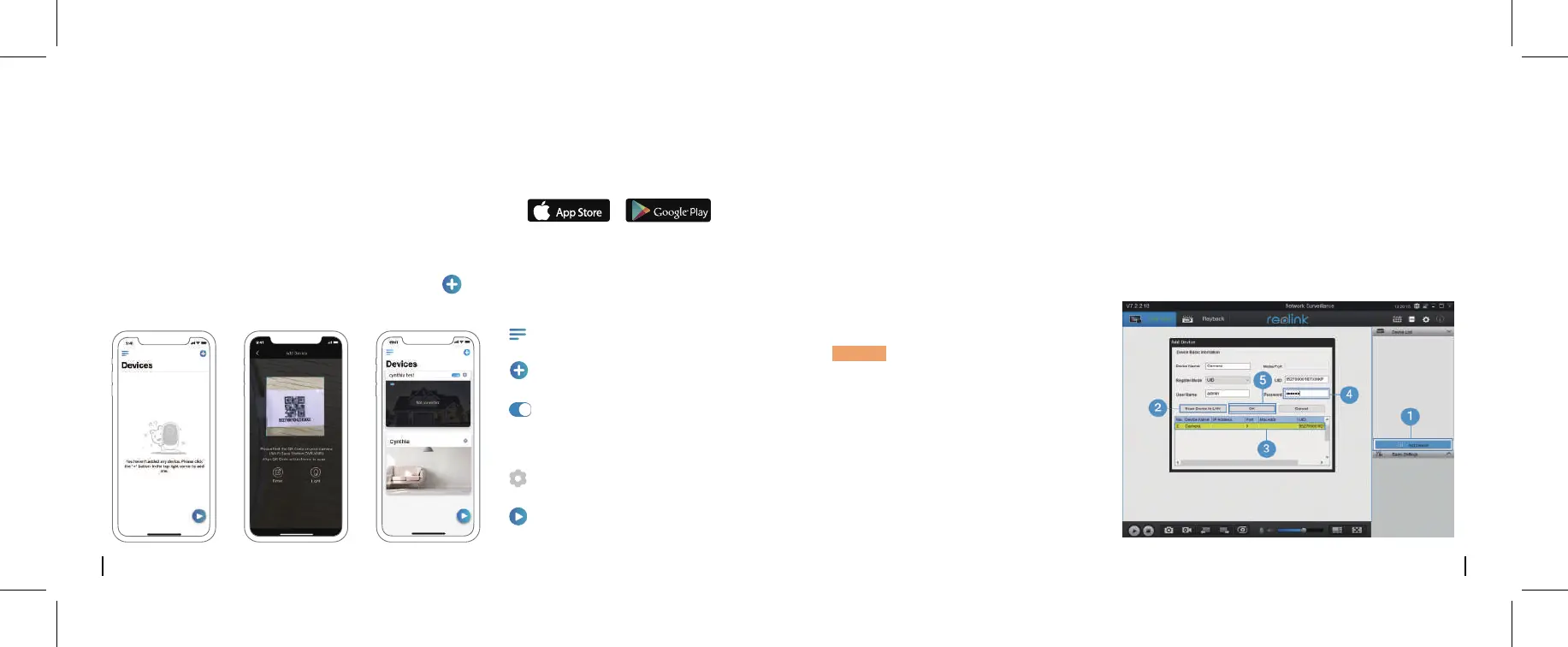27 French 28French
1. Téléchargez et installez l'application Reolink sur l'App Store
(pour iOS) ou Google Play (pour Android).
2. Branchez le câble d'alimentation dans l'adaptateur secteur, puis dans une prise de courant, vous
entendrez le message vocal quelques secondes plus tard.
3. Lancez l’application Reolink, cliquez sur le bouton “ ” dans le coin supérieur droit et scannez le
code QR pour ajouter la caméra, puis suivez les instructions sur l'écran, puis les tonalités de la
caméra pour terminer la configuration.
Available on the
Get it on
Configurer la Caméra sur l'Application Reolink (Pour
Smartphone)
Pour configurer la caméra Reolink, veuillez suivre les étapes ci-dessous :
Ajouter un Nouvel Appareil
Réglages de l'Appareil
Menu
Vue en Direct
Activer/Désactiver le Capteur de
Mouvement PIR (Par défaut, le
capteur PIR est activé.)
Une fois la caméra configurée, vous pouvez l'ajouter et la gérer à l'aide du logiciel client Reolink,
veuillez suivre les étapes ci-dessous :
Ajouter la Caméra au Reolink Client (Pour PC)
1. Connectez votre ordinateur au même routeur que celui auquel la caméra est connectée.
2. 2.Téléchargez et installez le logiciel Reolink Client depuis notre site ociel :
https://reolink.com/software-and-manual
3. Lancez le client Reolink, cliquez sur «Ajouter un Périphérique» à droite, puis choisissez «Scanner
le Périphérique dans le LAN».
4. Double-cliquez sur la caméra que vous
voulez ajouter
NOTICE: Si l'ordinateur est connecté à un
autre réseau, choisissez « UID » dans le
champ « Mode d’enregistrement » et
remplissez manuellement toutes les
informations.
5. Entrez le mot de passe créé sur Reolink
App.
6. Cliquez sur « OK » pour vous connecter.
